Пыль неизбежно накапливается внутри механизмов. Зачастую именно она становится причиной того, что ноутбук «зависает», медленно работает, шумит или выключается в ходе выполнения задач, требующих большого объема оперативной памяти. Как бы ни было чисто в квартире, пыль все равно будет скапливаться внутри корпуса, поэтому хотя бы раз в год ноутбук нужно чистить.

Если ваше «железо» еще на гарантии, не открывайте крышку и не чистите его самостоятельно. В тот момент, когда вы сорвете пломбы, вы потеряете гарантию и не сможете обратиться за бесплатным обслуживанием, даже если возникнет проблема, не связанная с пылью. Но если гарантийный срок уже истек — попробуйте самостоятельно почистить лэптоп от пыли. Задача несложная, но требует внимания, аккуратности и… никакой спешки.
Что понадобится для чистки клавиатуры и экрана ноутбука?
• Баллончик со сжатым воздухом или пылесос с реверсом. Можно вооружиться обычным пылесосом, если он не только «всасывает» пыль и мусор, но и выдувает чистый воздух.
• Кисточка. Не берите тонкие кисти для рисования акварелью или гуашью, лучше присмотритесь к более широким и жестким кистям.
• Крестовые и прямошлицевые отвертки. Какие отвертки потребуются, зависит от вашего ноутбука.
• Клей нужен только владельцам ноутбуков, у которых болты крепления крышки закрыты резиновыми нашлепками.
Как почистить клавиатуру ноутбука в домашних условиях: пошаговая инструкция
Если вы открываете крышку лэптопа и чистите его впервые, главная «опасность» вас ждет в финале: разобрать технику вам удастся, а вот собрать назад не сможете. Сервисные центры полнятся лэптопами, которые нужно правильно пересобрать после чистки в домашних условиях. Чтобы не повторить чужих ошибок, фотографируйте или снимайте на видео каждый этап разборки. Фото или съемка будут для вас инструкцией, как собрать все обратно.
Чистить ноутбук нужно на столе. Не пытайтесь проделать это на полу и уж тем более на ковре. Заранее подготовьте емкость для мелких деталей — подойдет любая крышка или блюдце. Главное, чтобы мелкие запчасти не затерялись в процессе.
Теперь вы знаете все необходимое и можете приступать к чистке:
• Отключите ноутбук от сети, переверните его и извлеките аккумулятор.
• Снимите заднюю крышку. Если вы не видите винтов, которые закрывают крышку, либо они закрыты наклейками или ножками, то их придется аккуратно снять, а потом приклеить назад.
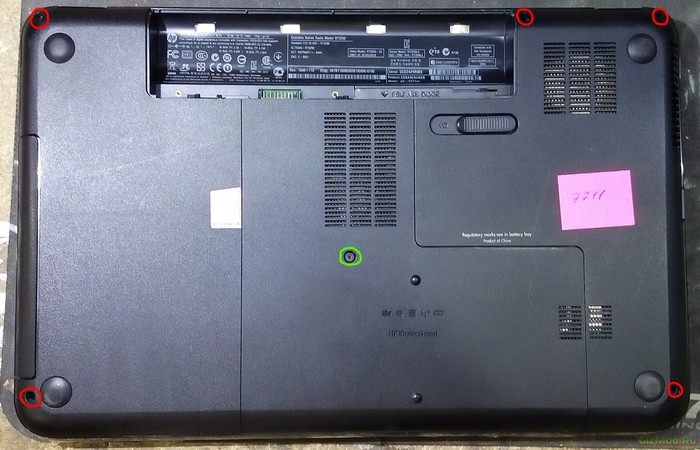
• Вы должны увидеть вентилятор (кулер). Где он находится, иногда можно понять даже при закрытой крышке: пыль там видна невооруженным глазом. Грязный кулер — причина перегрева и отключения ноутбука. Задача вентилятора — охлаждать механизмы, но когда внутрь набивается пыль, он перестает справляться. Узнать кулер легко: это тот же вентилятор с лопастями, только уменьшенный. Осторожно отсоедините шлейф питания и снимите вентилятор.
• Включайте пылесос или доставайте баллончик с воздухом — теперь можно продуть механизмы воздухом, удаляя пыль.
• Часть пыли обязательно останется на мелких деталях, обработайте их кисточкой. Пристальное внимание — на радиатор и лопасти кулера, их тоже нужно почистить кистью.

• Дело сделано, теперь нужно собрать все, как было: не забудьте подключить шлейф питания кулера!
Среди владельцев компьютеров ходит немало шуток о крошках, которые попадают в клавиатуру. Действительно, периодически нужно проводить чистку клавиатуры. Дело нехитрое, если речь идет о поверхностной чистке, когда требуется удалить грязь только с клавиш и промежутков между ними. Можно купить специальный пылесос для клавиатуры или чистящий набор, состоящий из очищающего средства, салфеток и тампонов. Хотя мы рекомендуем использовать специальные чистящие составы, при необходимости вы можете заменить их разведенным изопропиловым спиртом.
Подчеркиваем: обязательно разведенным! Он отлично очищает пластик. Все, что вам остается, — смочить ватную палочку и протереть каждую клавишу и промежутки между ними. Не используйте ацетон и другие растворители, они могут оплавить пластик.
Глубокая чистка, которая предполагает очищение внутренних контактов, намного сложнее. Но чем чаще вы будете проводить поверхностную «уборку», тем реже придется разбирать клавиатуру, чтобы почистить ее от пыли, крошек и грязи. Иногда можно обойтись уже знакомым баллончиком со сжатым воздухом, но если вы, например, пролили что-то на клавиатуру, и кнопки начали залипать, придется разобрать ноутбук:
• Сфотографируйте клавиатуру перед началом чистки, иначе не сможете собрать ее.

• Выясните, как закреплены клавиши. В разных моделях клавиши крепятся по-разному, в некоторых нетбуках единственный способ добраться до клавиатуры — разобрать весь корпус.
• Чаще всего защелки клавиш отсоединяются тонкой отверткой, легкими движениями. Действуйте аккуратно, чтобы не повредить шлейф. В последнее время все больше моделей, в которых нужно снять крышку ноутбука полностью.
• Отсоедините шлейф, подключающий кнопки к материнской плате.
• Сфотографируйте клавиатуру еще раз.
• Почистите кнопки и гнезда с помощью сжатого воздуха, спирта или легкого мыльного раствора.
• Дайте клавиатуре просохнуть — влага должна испариться полностью.
• Собирайте ее, следуя фотографиям-подсказкам.
Как почистить экран ноутбука в домашних условиях
Чистить экран проще всего. Главное — прежде чем начнете протирать экран, отключите лэптоп из сети и для надежности можете даже достать батарею. Для чистки экранов продают специальные салфетки. Их упаковки обычно хватает надолго, и они вытирают экран, не оставляя разводов. Если по какой-то причине салфетки вас не устраивают, воспользуйтесь обычной мягкой губкой: сначала протрите экран влажной губкой, а затем сухой салфеткой.
Комментариев нет:
Отправить комментарий